[첨부파일 입력항목 추가하는 방법]
<작업완료 예시>
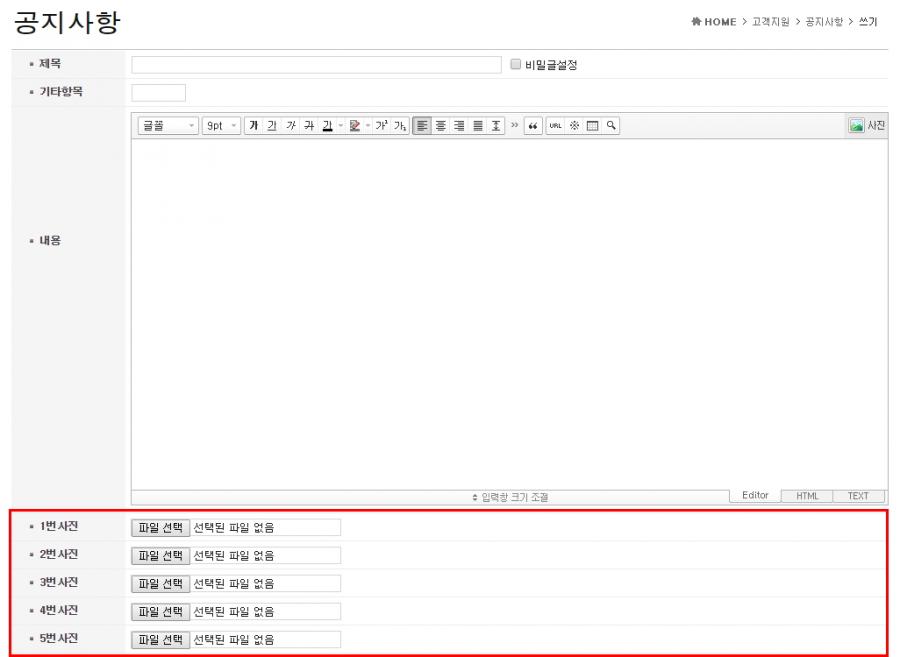
<작업방법>
1. 쓰기페이지에서 페이지편집 클릭
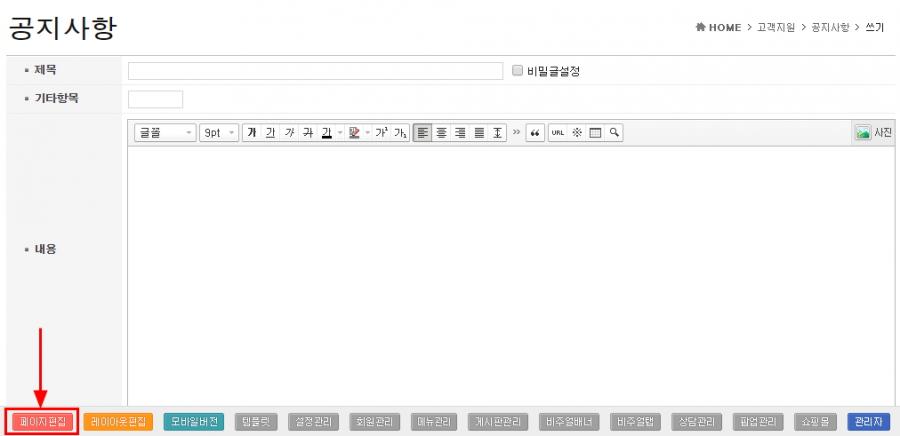
2. D, I, F 버튼 중 I 클릭 > 임포트변경 클릭
(20170301 이후 버전에서는 임포트변경이 임포트복사라는 명칭으로 변경되었습니다.)
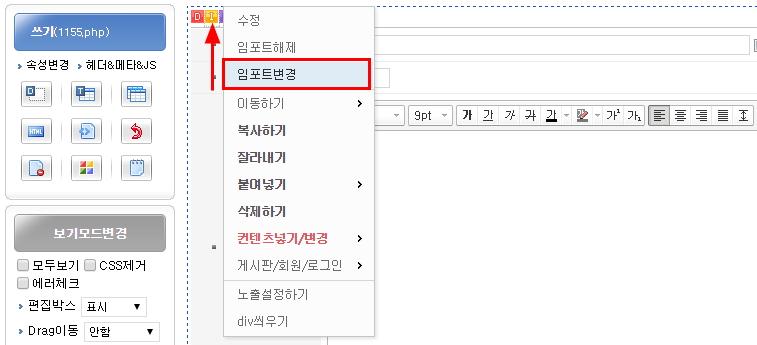
3. 다시 F버튼 클릭하여 보기폼 편집화면으로 이동
4. 파일첨부하는 항목을 감싸는 D클릭 > 복사하기 클릭
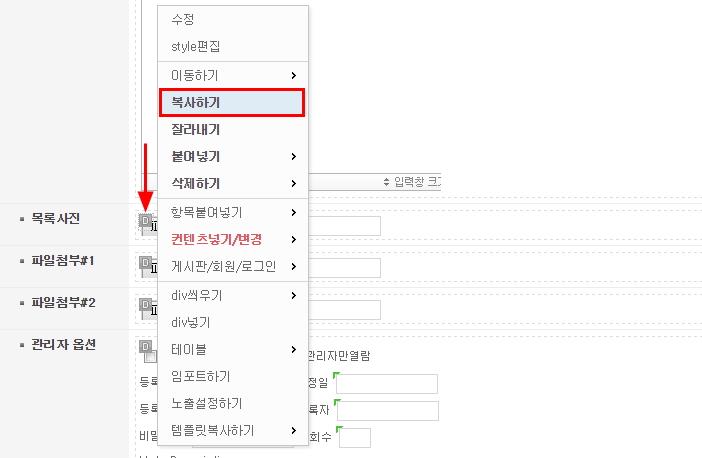
5. 다시 동일한 D클릭 > 붙여넣기 > 아래쪽 클릭
(이 붙여넣기 과정을 원하는 갯수만큼 진행합니다. 파일첨부 항목은 최대 열개까지 사용 가능합니다.)
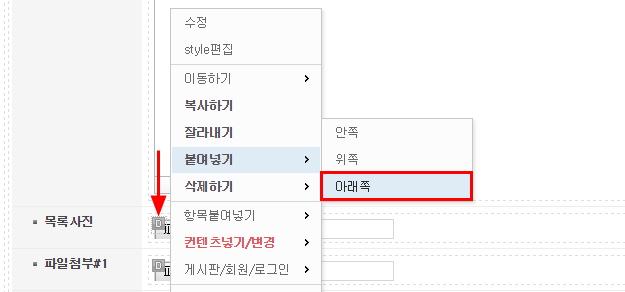
6. '목록사진' 이라는 제목을 변경하기 위해서 파일첨부항목을 감싸는 D 클릭 > 수정 클릭 >
시작태그앞 입력란에서 기존 내용은 그대로 두고 > 목록사진이라는 한글 부분만 원하는 단어로 수정
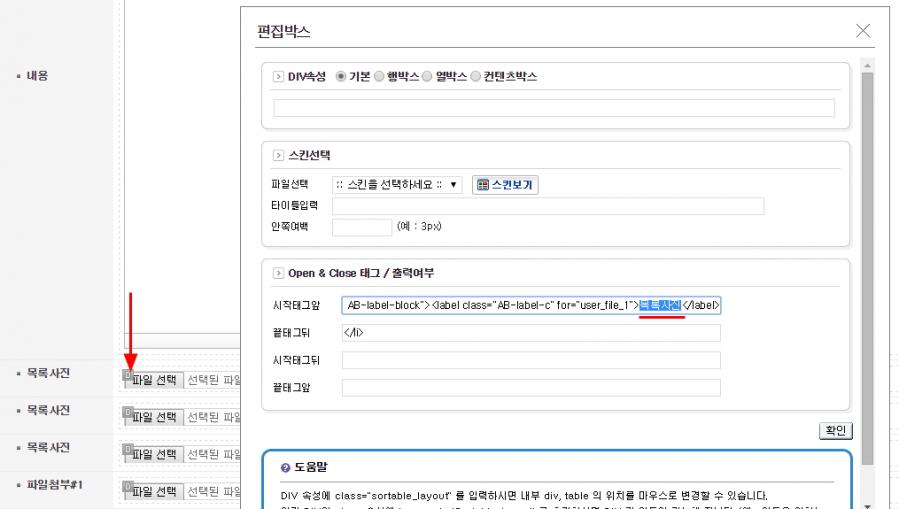
7. 파일첨부 항목을 원하는 갯수만큼 붙여넣었으면,
1) 위에서 두번 째 첨부파일 항목을 클릭 > 첨부파일02에 체크 후 저장
2) 위에서 세번 째 첨부파일 항목을 클릭 > 첨부파일03에 체크 후 저장
3) 위에서 네번 째 첨부파일 항목을 클릭 > 첨부파일04에 체크 후 저장
...(중략)...
9) 위에서 열번 째 첨부파일 항목을 클릭 > 첨부파일10에 체크 후 저장
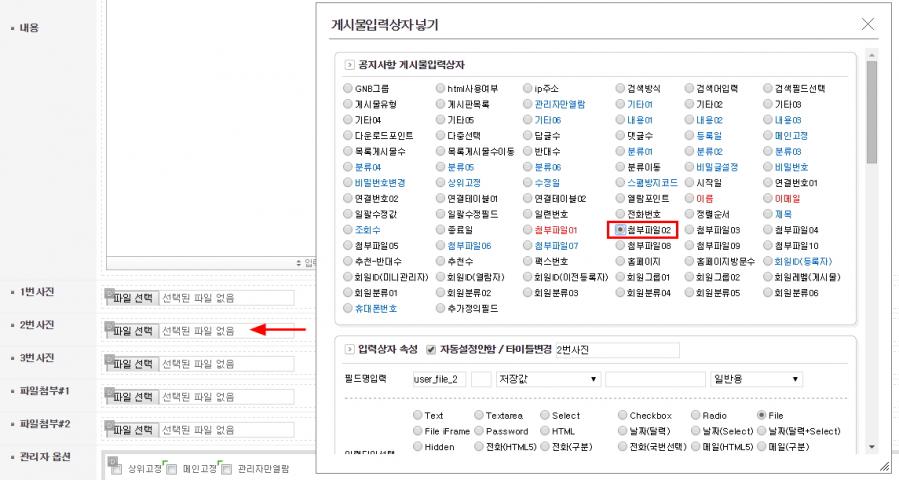
* 주의사항
첨부파일 항목을 여러개 넣으신 경우 각각의 항목이 전부 다른 첨부파일(숫자) 에 체크되어야 합니다.
저장되는 필드가 중복되는 경우 파일이 아예 저장되지 않거나, 저장된 파일끼리 뒤섞일 수 있습니다.




